Crunchyroll in 4 verschiedenen Arten aufnimmt - so geht's
Der beliebteste kostenpflichtige Anime-Abonnementdienst ist Crunchyroll mit über 5 Millionen Abonnements. Benutzer möchten Videos von Crunchyroll aufnehmen, um Episoden zu archivieren, Clips zu erstellen, die sie weitergeben möchten, oder um offline zu schauen. Aber die Bedingungen von Crunchyroll erlauben keine Verbreitung ohne Genehmigung. Im Jahr 2024 sind dies einige legale Methoden, die du verwenden kannst, um deinen Crunchyroll-Bildschirm für persönliche Zwecke zu erfassen.
In diesem Artikel werden vier Möglichkeiten zur Bildschirmaufzeichnung von Crunchyroll im Jahr 2024 diskutiert, ohne das Risiko eines Verstoßes gegen die Nutzungsbedingungen. Lass uns Recorder-Apps, Browser-Erweiterungen, native Software und Capture-Karten betrachten. Mit den richtigen Werkzeugen kannst du Crunchyroll-Streaming auf deinem Computer oder Mobilgerät erfassen. Bleibe dran für einen Vergleich der Vor- und Nachteile dieser Aufnahmemethoden.
Teil 1: Was ist Crunchyroll?
Crunchyroll ist ein beliebter Anime-Streamingdienst, der es Benutzern ermöglicht, die neuesten Episoden und Staffeln neuer und klassischer Anime-Serien anzusehen. Gegründet im Jahr 1994, ist es zu der weltweit größten Anime-Bibliothek mit über 1.000 Titeln und 100.000 Episoden gewachsen. Crunchyroll ist sowohl im Web als auch auf verschiedenen Geräten wie Mobilgeräten, Spielekonsolen und Smart-TVs verfügbar.
Es bietet sowohl werbegestützte kostenlose Konten als auch Premium-Abonnements ohne Werbung und in höherer Videoqualität an. Der Service ist bekannt dafür, beliebte Anime kurz nach ihrer Ausstrahlung in Japan simultan auszustrahlen. Mit über 5 Millionen zahlenden Abonnenten ist Crunchyroll zur Plattform für Anime-Fans auf der ganzen Welt geworden.
Teil 2: Wie man Crunchyroll aufzeichnet
1. Bester Bildschirmrecorder: HitPaw Screen Recorder
HitPaw Video Converter bietet eine ausgezeichnete Möglichkeit, hochwertige Aufnahmen von Crunchyroll-Inhalten mit vielen nützlichen Bearbeitungsfunktionen zu erstellen. Es ist eine gute Option für Crunchyroll-Fans, die Videos speichern oder teilen möchten.
Funktionen- Bildschirmaufnahme - Es kann jeden Bereich deines Bildschirms oder nur ein bestimmtes Fenster wie den Crunchyroll-Videoplayer aufzeichnen.
- Benutzerdefinierte Auflösungen - Du kannst in bis zu 4K-Auflösung aufnehmen, um die HD-Videoqualität von Crunchyroll beizubehalten.
- Audioaufnahme - Es kann den Ton von Crunchyroll zusammen mit dem Video aufnehmen.
- Annotationstools - Zeichnen, hervorheben oder Textannotationen hinzufügen während der Aufzeichnung des Crunchyroll-Videos.
- Videoeditor - Trimmen, zuschneiden, Effekte hinzufügen und mehr nach der Aufnahme. Nützlich für die Erstellung von Crunchyroll-Clips.
-
Schritt 1:
Lade HitPaw Video Converter herunter und öffne es, wähle dann den Bildschirmrekorder-Modus aus.
-
Schritt 2:
Wähle, ob du deinen gesamten Bildschirm oder nur das Fenster des Crunchyroll-Videoplayers aufnehmen möchtest. Aktiviere die Audioaufnahme.
-
Schritt 3:
Klicke auf die rote Schaltfläche, um die Aufzeichnung deines Crunchyroll-Videos zu starten.
-
Schritt 4:
Wenn du fertig bist, klicke auf die Stopp-Schaltfläche. Die Crunchyroll-Aufzeichnung wird in deinem ausgewählten Ausgabeordner gespeichert.
Vorteile
- Unterstützt bis zu 4K-Auflösung, um die HD-Qualität von Crunchyroll zu erhalten
- Eingebauter Videoeditor zum Trimmen, Zuschneiden und Verbessern von Aufnahmen
- Audioaufnahme zeichnet Crunchyroll-Video und -Audio auf
- Unterstützung für Geräteaufnahmen zur Erfassung von mobilen Crunchyroll-Streams
Nachteile
- Keine Integration mit Cloud-Speicher
2. Wie man Crunchyroll auf Android aufzeichnet
Der eingebaute Android-Bildschirmrekorder bietet eine einfache Möglichkeit, Crunchyroll-Videos ohne zusätzliche Software aufzuzeichnen. Es fehlen jedoch erweiterte Aufnahme- und Bearbeitungsfunktionen.
Hier ist, wie man Crunchyroll auf Android aufzeichnet-
1.Öffne die Schnelleinstellungen und tippe auf das Bildschirmrekorder-Symbol.

-
2.Wähle aus, um Geräteaudio aufzuzeichnen und wähle den Anzeigebereich aus.

- 3.Öffne die Crunchyroll-App und beginne, ein Video abzuspielen.
- 4.Tippe auf Start im Bildschirmrekorder, um mit der Aufnahme zu beginnen.
- 5.Wenn du fertig bist, stoppe die Aufnahme über das Benachrichtigungsfeld.
- 6.Die Crunchyroll-Aufnahme wird in deiner Galerie gespeichert.
Vorteile
- Eingebautes Feature, keine Installation von Apps erforderlich
- Zeichnet internen Ton und Mikrofon auf
- Einfache Benutzeroberfläche und Bedienelemente
Nachteile
- Begrenzte Aufnahmeresolution
- Kann die Aufnahme nicht pausieren
- Keine Annotationen oder Bearbeitungsfunktionen
- Erfordert Android 11 oder höher
3. Wie man Crunchyroll auf dem iPhone aufzeichnet
Der Bildschirmrekorder des iPhones integriert sich gut, um Crunchyroll aufzunehmen, bietet jedoch keine erweiterten Konfigurationsoptionen. Drittanbieter-Apps bieten mehr Kontrolle. So zeichnest du Crunchyroll auf dem iPhone auf:
-
1.Gehe zu Einstellungen > Kontrollzentrum und aktiviere die Bildschirmaufnahme.

- 2.Öffne Crunchyroll und beginne, ein Video abzuspielen.
-
3.Wische nach unten, um auf das Kontrollzentrum zuzugreifen, und tippe auf das Bildschirmaufzeichnungssymbol.

- 4.Tippe auf Starten, um das Crunchyroll-Video aufzuzeichnen.
- 5.Um zu stoppen, öffne erneut das Kontrollzentrum und tippe auf das Aufnahmesymbol.
- 6.Das Video wird in deiner Fotos-App gespeichert.
Vorteile
- Eingebautes iOS-Feature, keine App erforderlich
- Einfache Bedienung mit einem Fingertipp
- Zeichnet Video und Crunchyroll-Audio auf
Nachteile
- Feste Auflösung, keine Qualitätseinstellungen
- Keine Aufnahme von Mikrofon-Audio
- Keine Bearbeitungsmöglichkeiten
- Erfordert iOS 11 oder höher
4. Wie man Crunchyroll online aufzeichnet
Die Online-Bildschirmaufzeichnung ermöglicht eine schnelle Erfassung von Crunchyroll-Streamingvideos direkt im Browser. Die kostenlose Version hat jedoch Einschränkungen und bietet keine erweiterten Optionen.
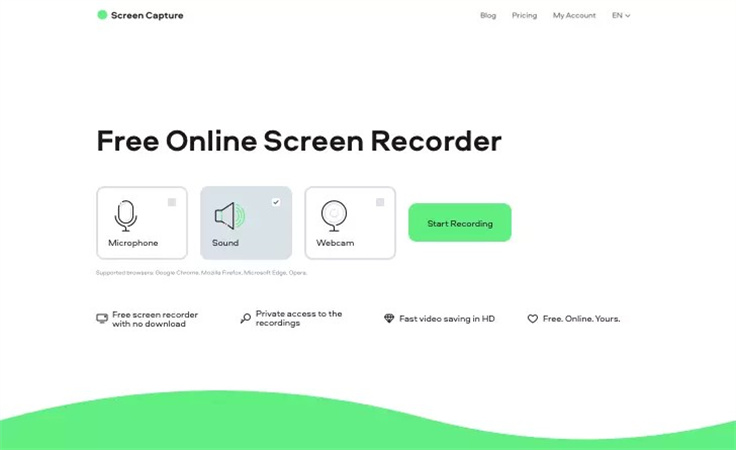
- 1.Gehe zu Screencapture.com und klicke auf "Aufnahme starten".
- 2.Aktiviere die Bildschirm- und Audioaufnahme. Deaktiviere die Webcam, wenn sie nicht benötigt wird.
- 3.Öffne ein Crunchyroll-Video in deinem Browser-Tab.
- 4.Klicke auf die rote Aufnahmeschaltfläche, um den Stream zu erfassen.
- 5.Beende die Aufnahme und speichere die Datei, wenn du fertig bist.
Vorteile
- Einfacher webbasierter Recorder, keine Installation erforderlich
- Erfasst Browser-Audio und -Video
- Kostenlose Version verfügbar
Nachteile
- In der kostenlosen Version auf 5 Minuten Aufnahmezeit begrenzt
- Aufnahmen enthalten ein Wasserzeichen
- Weniger Optionen als Desktop-Software
- Erfordert den Chrome-Browser
Bonus-Tipps: Speichern von Crunchyroll-Videos mit HitPaw Video Converter
Hier sind die einfachen Schritte zur Verwendung von HitPaw Video Converter zum Herunterladen von Crunchyroll-Videos:
-
Schritt 1:Öffne den HitPaw Video Converter und gehe zum Crunchyroll-Downloader-Tool.

-
Schritt 2:Melde dich in deinem Crunchyroll-Konto im integrierten Player an.

-
Schritt 3:Durchsuche und spiele ein Video ab, klicke dann auf die Download-Schaltfläche.

-
Schritt 4:Wähle die Videoqualität bis zu 1080p und wähle gewünschte Audio- und Untertitelsprachen aus.

-
Schritt 5:Klicke auf "Herunterladen", und HitPaw Video Converter wird das Crunchyroll-Video als MP4-Datei konvertieren und speichern.

-
Schritt 6:Die heruntergeladenen Videos können dann offline angesehen werden, ohne sich bei Crunchyroll anzumelden.
FAQs zur Bildschirmaufnahme von Crunchyroll
Q1. Wie macht man einen Screenshot von Crunchyroll?
A1. Du kannst die Drucktaste verwenden, um Screenshots von allem auf deinem Bildschirm, einschließlich Crunchyroll, zu erfassen. Auf Windows drücke Drucken, dann füge es in einen Bildeditor ein. Auf einem Mac verwendest du Command+Shift+3, um Screenshots auf deinem Desktop zu speichern.
Q2. Kann man Crunchyroll aufnehmen?
A2. Ja, du kannst legal deinen Crunchyroll-Bildschirm mit den richtigen Tools aufzeichnen. Software wie HitPaw Video Converter ermöglicht es dir, Streamingvideos aufzunehmen, während die Nutzungsbedingungen von Crunchyroll eingehalten werden. Aufnahmemöglichkeiten auf mobilen Geräten können ebenfalls die Wiedergabe von Crunchyroll erfassen.
Fazit
Es gibt mehrere praktische Methoden, wie man 2024 auf Crunchyroll Bildschirmaufzeichnungen machen kann. Von dedizierten Recorder-Apps bis hin zu integrierter Software hast du flexible Optionen, um Crunchyroll sowohl auf dem Desktop als auch auf dem Handy zu erfassen.
Stelle sicher, dass du die Aufnahmen nur für deinen persönlichen, nicht-kommerziellen Gebrauch verwendest. Die beste Wahl für die Steuerung von Qualität und Ausgabeformat ist ein Tool wie HitPaw Video Converter. Es bietet anpassbare Aufnahmen sowie Downloader-Tools, um Crunchyroll-Videos für den Offline-Genuss zu speichern.









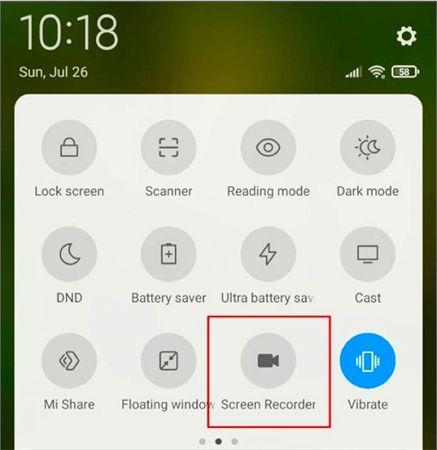
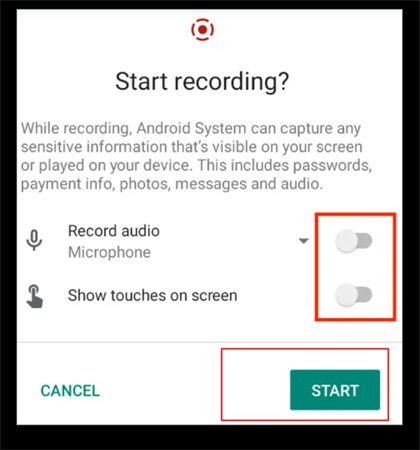


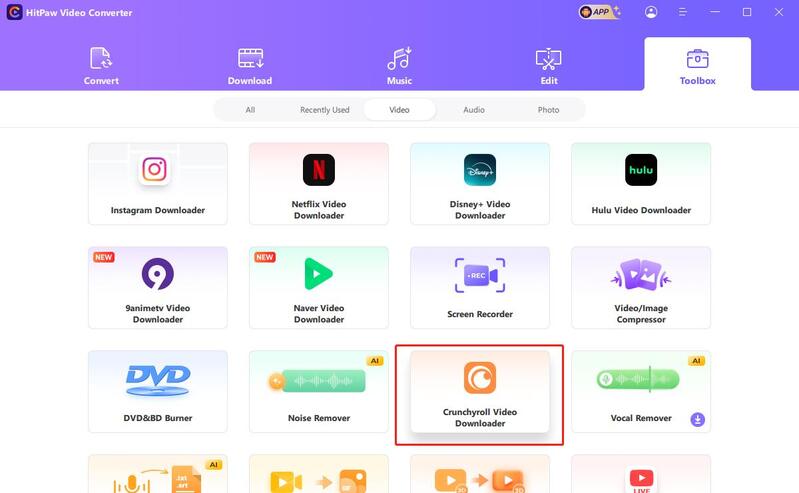
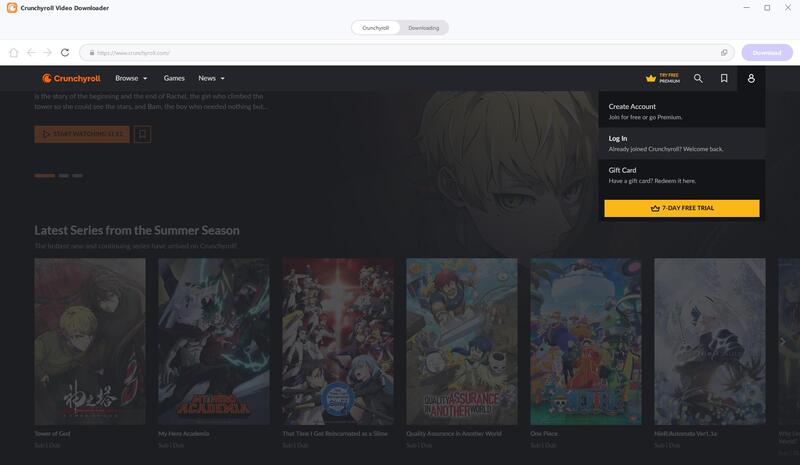
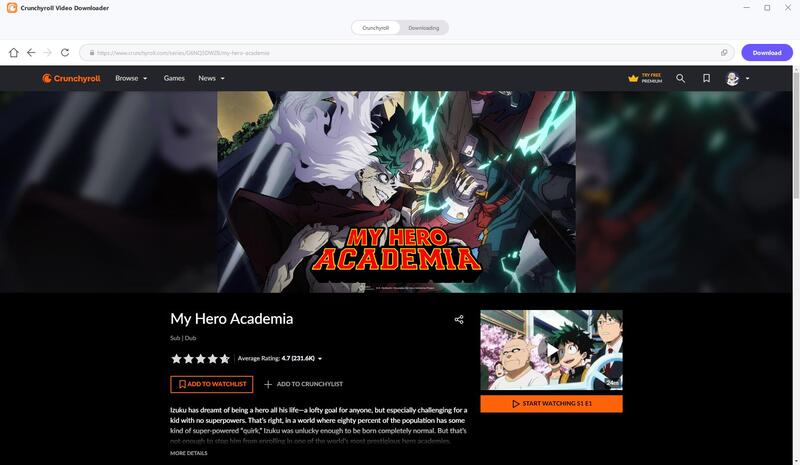
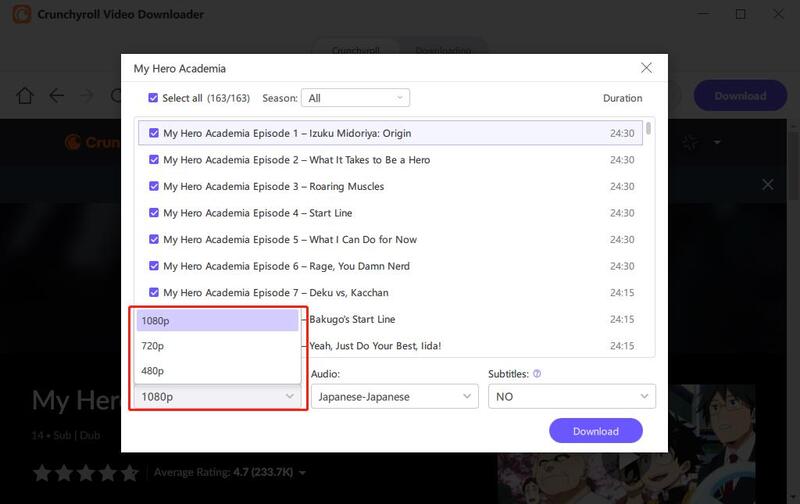
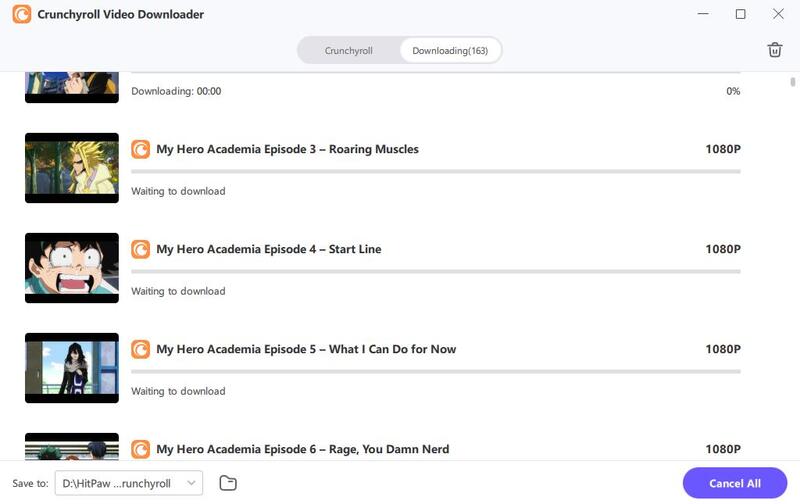



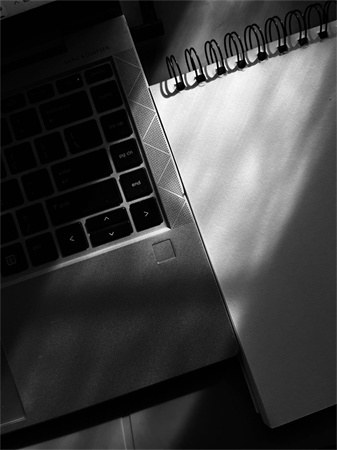


Startseite > Video Tips > Crunchyroll in 4 verschiedenen Arten aufnimmt - so geht's
Wählen Sie die Produktbewertung:
Joshua Hill
Chefredakteur
Ich bin seit über fünf Jahren als Freiberufler tätig. Es ist immer beeindruckend Wenn ich Neues entdecke Dinge und die neuesten Erkenntnisse, das beeindruckt mich immer wieder. Ich denke, das Leben ist grenzenlos.
Alle Artikel anzeigenSchreiben Sie einen Kommentar
Eine Bewertung für HitPaw-Artikel schreiben